4 Användbara tips för utskrift, redigering, formatering för iWork-nummer
Miscellanea / / February 08, 2022

Några poster tillbaka diskuterade vi själva
grunderna i iWork-nummer för personer som är vana vid MS Excel
, samt några
tips att bemästra
några aspekter av denna trevliga Apple-produktivitetsapplikation.
Den här gången ska vi fördjupa oss i några specifika funktioner hos Numbers (som utskrift, redigering och formatering) för att lära oss hur man drar full nytta av dem.
Gå till redigeringsläge med en genväg
Låt oss säga att du vill redigera innehållet i en cell i Numbers. Vanligtvis, om du bara måste göra detta en gång, kan du sträcka dig efter musen och dubbelklicka på cellen för att kunna redigera den. Men om du måste göra detta upprepade gånger kan det bli ett drag att ta handen från tangentbordet varje gång.
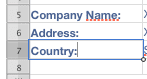
Tack och lov finns det en tangentbordsgenväg för att gå in i redigeringsläge på valfri cell i Numbers. Tryck bara på Alternativ + Retur genväg och markören visas i cellen redo för dig att börja redigera.
Använd Print View för att se hur ditt kalkylblad kommer att skrivas ut
En mycket praktisk funktion med Numbers är möjligheten att visa ditt kalkylblad exakt så som det kommer att skrivas ut, så att du kan göra de nödvändiga ändringarna så att det skrivs ut perfekt.
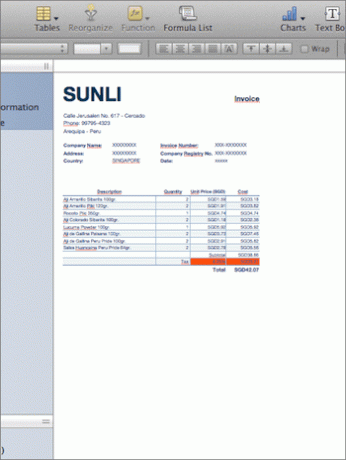
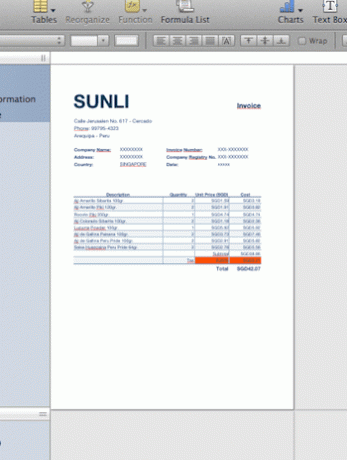
För att visa eller dölja siffrorna Utskriftsvy, klicka på i menyraden Se och välj sedan bara lämpligt alternativ.
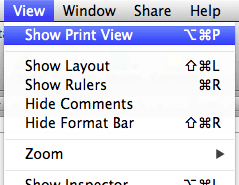
Skala ditt kalkylblad för att passa innehållet på en enda sida vid utskrift
Låt oss säga att du har ett kalkylblad på Numbers som du vill skriva ut på en enda sida. Men när du förhandsgranskar det före utskrift inser du att Numbers beskär innehållet och sprider det på två eller flera sidor.
Att använda Print View som nämnts i steget ovan kan hjälpa lite, men inte så mycket om ditt innehåll är riktigt stort.
För att få plats på bara en sida (eller valfritt antal sidor som du vill skriva ut), aktivera först Utskriftsvy från Se meny. Öppna sedan Inspektör genom att klicka på dess knapp längst upp till höger i sifferfönstret.
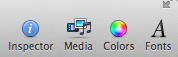
Väl där klickar du på Bladinspektör flik (andra). Där hittar du en reglage under Innehållsskala som du kan använda för att justera innehållet i ditt kalkylblad så att det passar den eller de sidor du vill skriva ut.
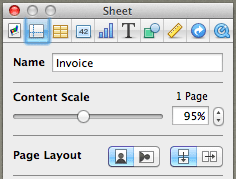
Coolt tips: Medan du är där, utforska gärna den här fliken för att hitta andra mycket viktiga formateringsalternativ, som t.ex Sidlayout, Marginaler och så.
Bemästra grundläggande cellformatering med några få klick
I vår första artikel som beskriver några Numbers tips har vi redan diskuterat en del grundläggande cellformatering, som du kan komma åt genom att gå till Cellinspektör fliken på panelen Inspektör. Det här området på inspektörspanelen erbjuder dock lite mer än de grundläggande alternativen vi visade dig. Till exempel, längst ner i formatlistan hittar du också alternativ för att skapa kryssrutor, steg, reglage och till och med popup-menyer med data från valfri cell.
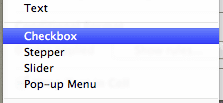
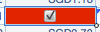
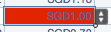

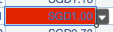
Varsågod. Håll ett öga på sidan för ännu fler tips om hur du får ut det mesta av din Macs iWork-appar.
Senast uppdaterad den 3 februari 2022
Ovanstående artikel kan innehålla affiliate-länkar som hjälper till att stödja Guiding Tech. Det påverkar dock inte vår redaktionella integritet. Innehållet förblir opartiskt och autentiskt.



